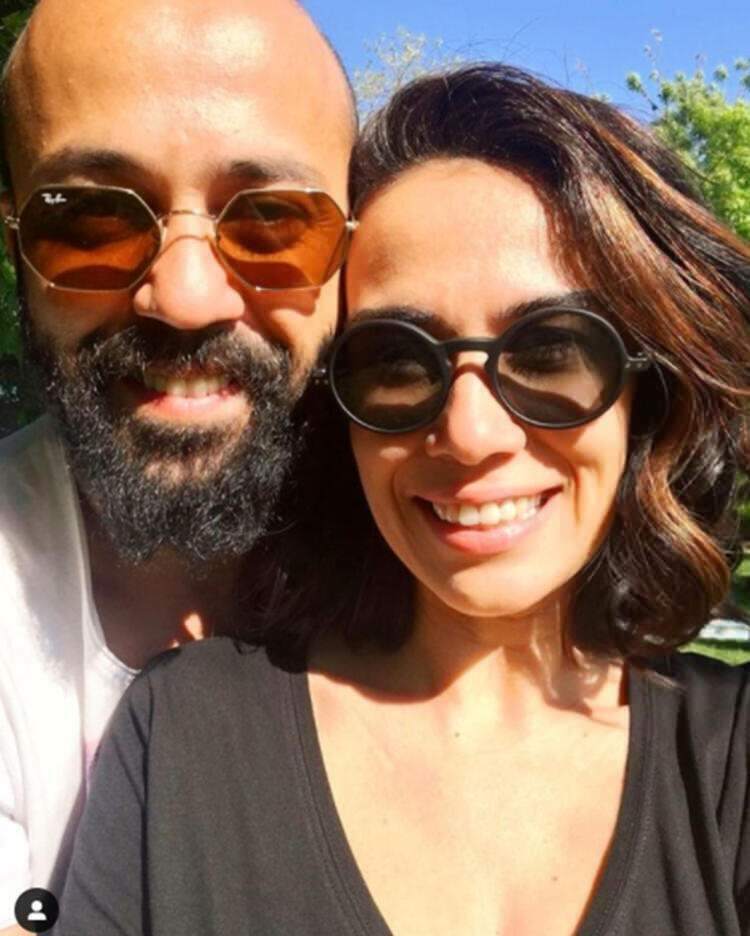Hoe u een Google+ Hangout kunt houden en waarom u dit zou moeten doen: Social Media Examiner
Google+ Google Hangouts / / September 26, 2020
 Als laatste uitstapje van Google naar sociale media, Google+ heeft een aantal nieuwe tools op de digitale tafel gebracht. Mijn persoonlijke favoriet is Hangouts.
Als laatste uitstapje van Google naar sociale media, Google+ heeft een aantal nieuwe tools op de digitale tafel gebracht. Mijn persoonlijke favoriet is Hangouts.
Google beschrijft Hangouts als een 'veranda'.
Iedereen kan langskomen en 'hallo' zeggen, net zoals iedereen langs kan komen als je op je veranda bent.
3 redenen om een Google Hangout te overwegen
Uw prospects zijn er al! Videoconferenties zijn al een tijdje beschikbaar, maar Google+ Hangouts brengt het naar waar mensen zijn.
Hier zijn een paar manieren waarop u Hangouts kunt gebruiken:
# 1: Onderdeel van het verkoopproces: Jij kunt nodig mensen uit die al in uw verkooppijplijn zitten om rond te hangen. Om ze niet onder hoge druk te zetten. Gewoon om de relatie te bevorderen.
Om het voor mensen intrigerend te maken om mee te doen, kunt u de Hangout 'Overcoming _________' noemen, waar de lege ruimte wordt ingevuld met een belangrijk probleem waarvan u weet dat uw potentiële klanten dit vaak hebben.
# 2: Kantooruren: Hoogleraren hebben vaste spreekuren - soms kunnen studenten er zeker van zijn dat ze ze aan hun bureau zien. Waarom doe je dat niet? Jij kunt
# 3: Fireside-chats: Iedereen lijkt tijd te willen hebben met de CEO, dus waarom zou je die niet geven? Conferentiegesprekken in de stijl van een stadhuis zijn de afgelopen jaren populair geweest, maar ze worden telefonisch gevoerd. Wat als je dat zou doen Stel een vaste driemaandelijkse tijd in zodat mensen daadwerkelijk van uw CEO kunnen horen? En meer dan horen, ze zullen kunnen zien en communiceren.
Hangouts kunnen door hogescholen worden gebruikt om te communiceren met inkomende studenten of alumni, of zelfs huidige studenten of hun ouders. Of u zou dit kunnen gebruiken als een manier voor uw bestuur en investeerders om tussen vergaderingen door met de CEO te communiceren. Als u een kring van “investeerders” heeft en hen alleen uitnodigt, zouden zij de enigen moeten zijn die de uitnodiging kunnen zien.
Dit is een ongelooflijk efficiënt gebruik van de tijd van uw CEO: ze hoeft haar bureau niet te verlaten. Geen reistijd betekent dat ze werk kan doen tot aan de Hangout-tijd en weer kan beginnen als het klaar is.
3 stappen om een hangout te starten
# 1: Druk op de knop 'Een hangout starten': Een Hangout starten is net zo eenvoudig als klikken op de knop 'Een Hangout starten' aan de rechterkant van je Google+ profiel!
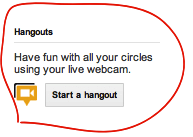
# 2: Controleer je haar: De aardige mensen bij Google geven je zelfs een virtuele groene kamer, zodat je dat kunt controleer je haar voordat je live gaat!
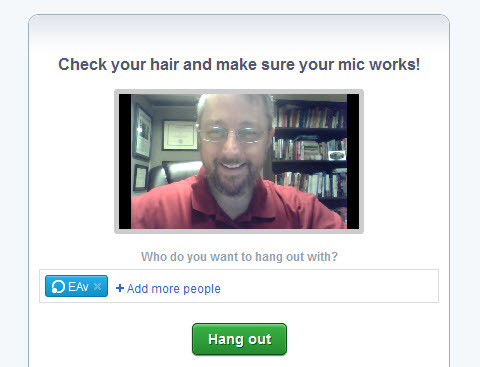
# 3: Nodig coole mensen uit: Hangouts zijn zo goed als de mensen die eraan meedoen! Dus zelfs als je je Hangout openbaar maakt (voor iedereen toegankelijk), nodig ook individuele mensen uit.
En dan ben je er klaar voor ga live met je Hangout! De Hangout wordt weergegeven op je tijdlijn, en de tijdlijn van degenen die jou in hun kringen hebben.
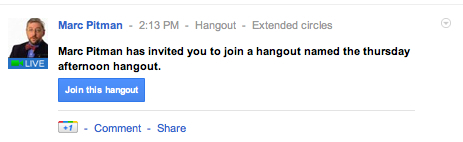
In de Hangout
Hier is een video die je precies laat zien hoe je een hangout start en wat je moet doen als je daar bent.
Zodra je de Hangout bent begonnen, je hebt nog steeds veel bedieningselementen. Langs de bodem je hebt een reeks knoppen.
Volg YouTube-marketingtraining - online!

Wilt u uw betrokkenheid en verkoop met YouTube verbeteren? Doe dan mee met de grootste en beste bijeenkomst van YouTube-marketingexperts terwijl ze hun bewezen strategieën delen. U krijgt stapsgewijze live instructies gericht op YouTube-strategie, video's maken en YouTube-advertenties. Word de YouTube-marketingheld voor uw bedrijf en klanten terwijl u strategieën implementeert die bewezen resultaten opleveren. Dit is een live online trainingsevenement van je vrienden bij Social Media Examiner.
KLIK HIER VOOR DETAILS - UITVERKOOP EINDIGT 22 SEPTEMBER!
# 1: uitnodigen: In een Hangout heb je altijd de mogelijkheid om nodig nieuwe mensen uit. Klik gewoon op de “Nodig uit”Helemaal links om individuele mensen of hele kringen op te nemen.
# 2: Chat: Heb je ooit geprobeerd een web-URL via de telefoon te delen? Het kan behoorlijk uitdagend zijn. De chatfunctie is een geweldige manier om deel weblinks en andere informatie tijdens een Hangout. Zodra u klikt op de "Chat”-Knop, zie je het chatvenster voor de rest van je tijd in de Hangout.
# 3: YouTube: Google heeft al YouTube-video's in Hangouts geïntegreerd. Dus nu kunt u de "YouTube”Om een promotievideo van uw bedrijf te delen of een video die een punt illustreert. Vind je een coole video voordat je in een Hangout zit? Google laat je nu toe begin een Hangout rechtstreeks vanuit YouTube.
# 4: Volume- en videobediening: Als je thuis of in een drukke werkruimte werkt, zijn de knoppen aan de rechterkant erg handig! Je kunt gebruiken "video dempen”Om uw camera aan en uit te zetten wanneer u maar wilt. De meeste mensen gebruiken dit nooit, maar het is een leuke functie.
De "Microfoon dempen”-Knop kunt u uw microfoon uitschakelen. Dus als je wordt gebeld of als iemand je kantoor binnenkomt, kun je nog steeds naar de Hangout luisteren zonder dat hij je hoeft te horen.
En de "Instellingen”Knop geeft je nog meer controle. Als je meer dan één microfoon of camera hebt, kun je kiezen welke je in de Hangout wilt gebruiken. En u kunt de "Echo-onderdrukking" keuze. Dat zal je toelaten gebruik de ingebouwde microfoon en luidsprekers van uw computer zonder de rest van de Hangout-deelnemers lastig te vallen!
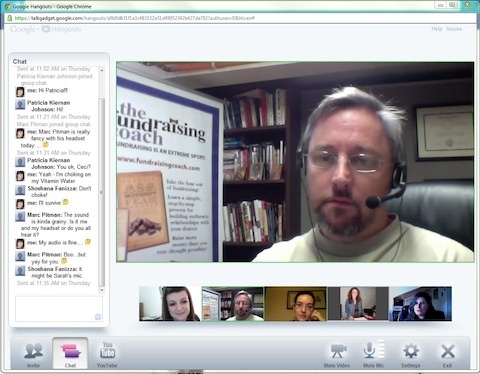
3 dingen om te verfijnen
# 1: Je kostuum: Als u Google+ voor zaken gebruikt, moet u dit doen bepaal hoe je je kleedt voor een hangout. Als ik spreek, draag ik strikjes. Strikjes zijn overal op mijn sociale media-avatars. Maar ik draag geen strikjes 24/7.
Ik werk vaak vanuit een thuiskantoor, dus ik moet bewust kiezen of ik een vlinderdas wil aantrekken of gewoon in een t-shirt wil hangen.
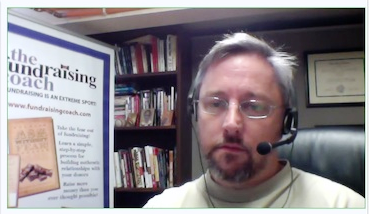
# 2: Je achtergrond: wat mensen achter je zien, is net zo belangrijk als het gezicht dat ze zien. Wilt u dat uw bedrijfslogo achter u zichtbaar is? Of hou je van de strakke uitstraling van een blinde muur?
Sommige mensen hebben mijn kantoor als ideaal ervaren: de boeken en diploma's op de achtergrond spreken over mijn toewijding aan levenslang leren. (Ik had dat eerlijk gezegd niet eens opgemerkt!)
Op de foto die iemand heeft gemaakt van een Hangout waar ik bij was, zie je dat ik een banner voor een beurs heb met mijn bedrijfsnaam erop. Omdat ik niet in een vlinderdas zat, wilde ik dat mensen zouden onthouden wat ik deed.
# 3: Uw doel: Experimenteer je gewoon met een Hangout? Of houdt u een teamvergadering? Verschillende doeleinden hebben verschillende uitkomsten.
Google+ is nog nieuw genoeg dat ik het effectiever heb gevonden om mensen te laten weten dat ik een Hangout ga houden, zodat ze op Google+ kunnen zijn wanneer ik de uitnodiging deel. Een Hangout beginnen en niemand opdagen is als een dienblad met eten in de cafetaria van de middelbare school en je afvragen of iemand je naast hen laat zitten. Het kan een beetje eenzaam aanvoelen.
Gelukkig heeft Google een geweldige functie toegevoegd. Nu, als er niemand komt opdagen voor je Hangout, wordt de Hangout uit je tijdlijn verwijderd. Dus je hebt geen gênante post waarin staat dat je met '0 mensen' hebt rondgehangen.
Enkele afsluitende gedachten over Google+ Hangouts
We weten allemaal dat mensen alleen bij ons kopen als ze ons kennen, leuk vinden en vertrouwen. Dat betekende vroeger dat we naar veel conferenties moesten gaan om mensen te ontmoeten. Maar een tool als Google+ Hangouts kan je daarbij helpen doe de interactie vanaf uw bureau. En terwijl Google de mogelijkheid introduceert om Hangouts uit te zenden, kun je je bereik uitbreiden tot meer dan de 10 mensen in de Hangout.
En naarmate u meer Hangouts doet en meer afbeeldingen van die Hangouts vastlegt, zal uw bedrijf opvallen. Mensen zullen weten dat je benaderbaar bent.
Terwijl ik dit artikel aan het schrijven was, kwam ik langs bij een Hangout. Een Google-medewerker kwam bij ons terwijl we aan het chatten waren, dus we moesten hem veel vragen stellen.
Waarom zou je deze kans niet aangrijpen? Het enige dat het kost, is tijd.
Wat denk je? Hoe gebruik je Hangouts? Laat uw vragen en opmerkingen achter in het onderstaande vak.